Cette procédure ne s'applique qu'au modèle SP C342DN.
![]()
Ne touchez pas l'intérieur du compartiment de la carte contrôleur. Cela risque d'entraîner un dysfonctionnement de l'imprimante ou de provoquer des brûlures.
Avant de commencer l'installation, reliez-vous à la terre en touchant un objet métallique pour vous décharger de toute électricité statique. L'électricité statique peut endommager les unités d'extension mémoire.
Ne soumettez pas l'unité d'extension mémoire à des chocs physiques.
Avant d'utiliser le nouveau disque dur, vous devez configurer les paramètres dans le pilote d'impression.
Ne retirez pas les vis du disque dur en option.
![]() Vérifiez le contenu de l'emballage.
Vérifiez le contenu de l'emballage.
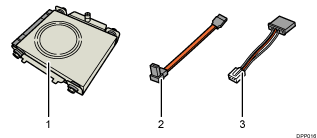
Disque dur
Câble plat
Cordon d'alimentation
![]() Retirez le capot du disque dur.
Retirez le capot du disque dur.

![]() Déserrez la vis à l'aide d'une pièce, puis faites glisser le capot intérieur vers le haut pour le retirer.
Déserrez la vis à l'aide d'une pièce, puis faites glisser le capot intérieur vers le haut pour le retirer.
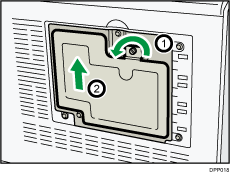
![]() Installez le disque dur dans la position indiquée.
Installez le disque dur dans la position indiquée.
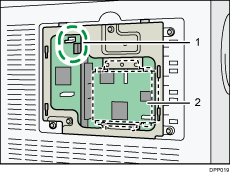
Point d'entrée du câble
Disque dur
![]() Connectez le câble plat et le cordon d'alimentation au disque dur.
Connectez le câble plat et le cordon d'alimentation au disque dur.

![]() Fixez le disque dur sur l'imprimante à l'aide des vis.
Fixez le disque dur sur l'imprimante à l'aide des vis.
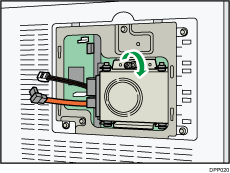
![]() Connectez le câble plat à la carte de l'imprimante.
Connectez le câble plat à la carte de l'imprimante.
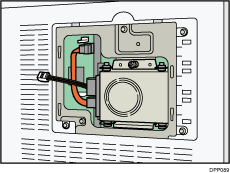
![]() Branchez le cordon d'alimentation à la carte de l'imprimante.
Branchez le cordon d'alimentation à la carte de l'imprimante.
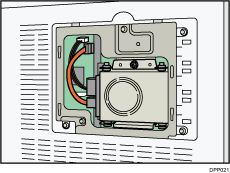
![]() Insérez les deux saillies du capot intérieur fourni, puis la saillie de gauche, dans les encoches sur l'imprimante.
Insérez les deux saillies du capot intérieur fourni, puis la saillie de gauche, dans les encoches sur l'imprimante.
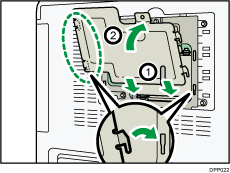
![]() Serrez la vis.
Serrez la vis.
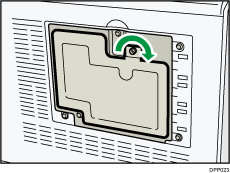
![]() Fixez le capot du disque dur.
Fixez le capot du disque dur.
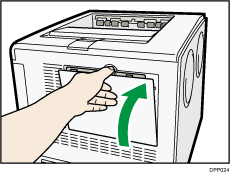
![]() Branchez le cordon d'alimentation et allumez l'imprimante.
Branchez le cordon d'alimentation et allumez l'imprimante.
Lorsque vous allumez l'imprimante, un message s'affiche indiquant que l'appareil va procéder au formatage du disque dur externe.
Appuyez sur [OK] pour lancer le formatage du disque dur.
Le message s'affiche également après le remplacement du disque dur.
![]() Imprimez la page de configuration pour vérifier l'installation.
Imprimez la page de configuration pour vérifier l'installation.
![]()
Vérifiez que le disque dur a été installé correctement en imprimant la page de configuration. S'il est correctement installé, « Disque dur » s'affiche sous « Connexion périphérique » sur la page de configuration. Pour plus d'informations sur l'impression de la page de configuration, reportez-vous à Test d'impression.
Si le disque dur n'a pas été correctement installé, recommencez la procédure. Si elle n'est toujours pas installée correctement après avoir réessayé l'installation une seconde fois, contactez votre revendeur ou le SAV.
Pour utiliser le disque dur installé, configurez les options de l'imprimante dans « Accessoires » dans le pilote d'impression. Pour plus d'informations concernant l'ouverture de « Accessoires », reportez-vous au Manuel d'installation du pilote.
